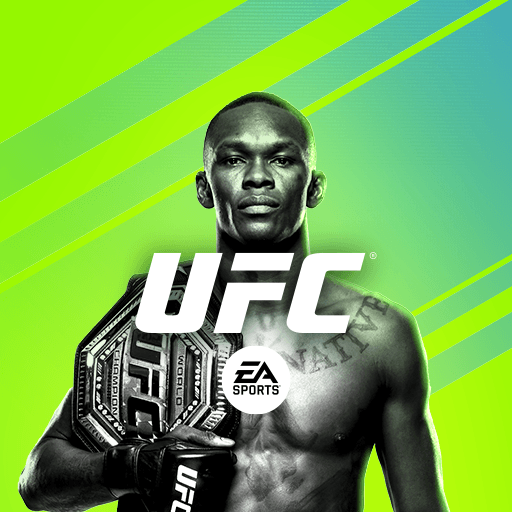UFC Mobile 2 auf dem PC – So konfigurierst du BlueStacks für die beste Steuerung und Leistung

Was bringt es, in den Ring zu springen und seine Lieblings-UFC-Kämpfer zu steuern, wenn man dabei nicht auch bombig aussieht? Und was nützt es, wenn ein Spiel bombig aussieht und großartige Animationen bietet, wenn es dabei nicht auch ruckelfrei läuft, sondern unter ständiger Verlangsamung leidet? Das ist der Fall, wann immer du versuchst, UFC Mobile 2 auf einem leistungsschwachen Handy zu spielen, denn die haben nicht die Ressourcen, um ein anständiges und unterhaltsames Spielerlebnis zu bieten.
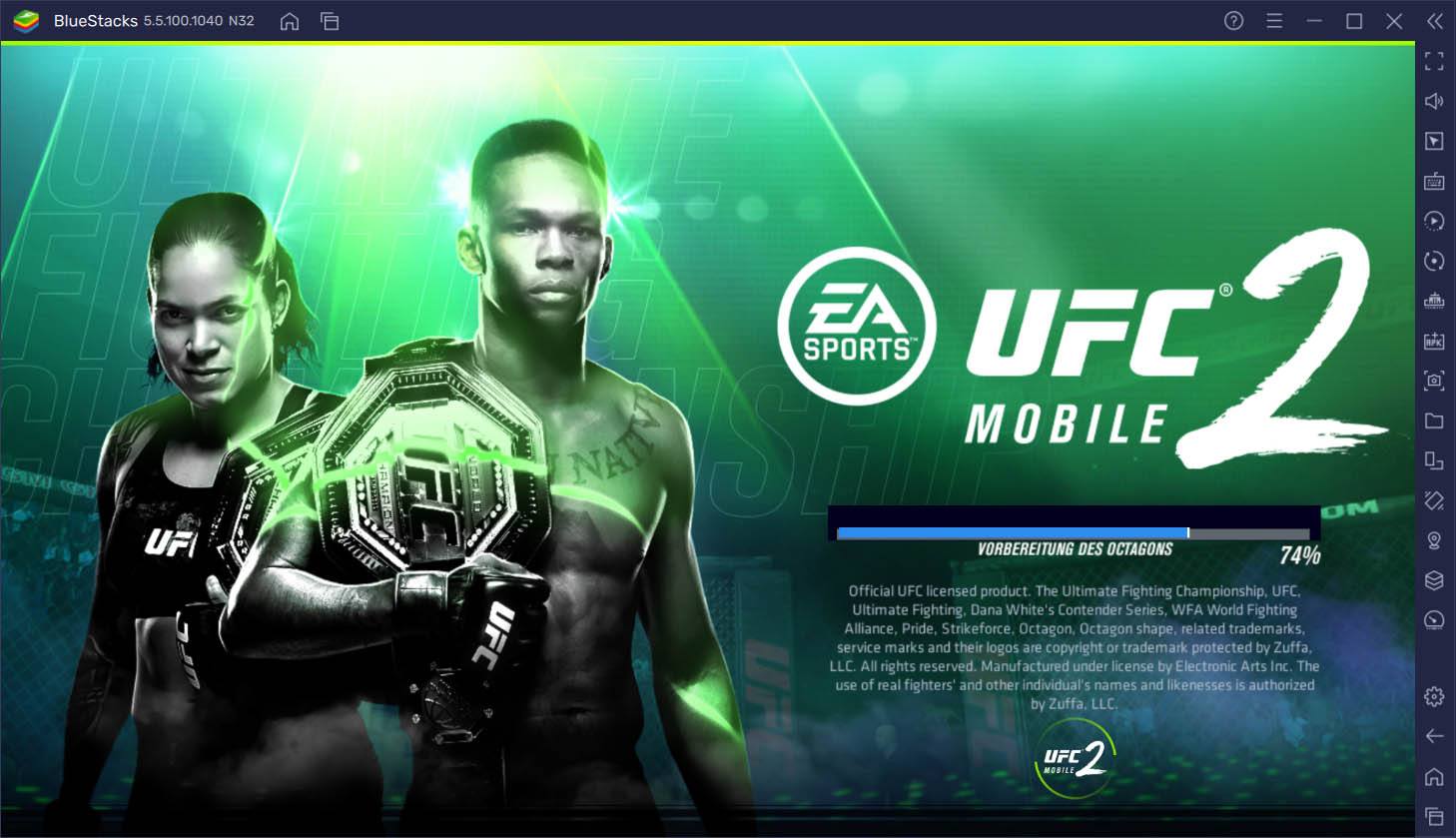
Leider haben viele einfach kein Geld für ein sündhaft teures Super-Smartphone übrig, besonders wenn es eigentlich nur zum Spielen gedacht ist. Was viele von uns jedoch sehr wohl haben, sind Computer: Ob ein Laptop für die Arbeit, ein Desktop-PC für den Alltag oder ein anderes Gerät, es ist sehr wahrscheinlich, dass du irgendeinen Computer zu Hause herumliegen hast, der anständig Rechenleistung hat. Und wenn dies zutrifft, kannst du UFC Mobile 2 ganz einfach auf dem PC mit BlueStacks genießen, mit der besten Grafik und Leistung, die dieses Spiel zu bieten hat, und mit Tastatur- und Mausunterstützung sowie einer Vielzahl von Werkzeugen und Funktionen, die deinen Spielspaß unendlich steigern werden.
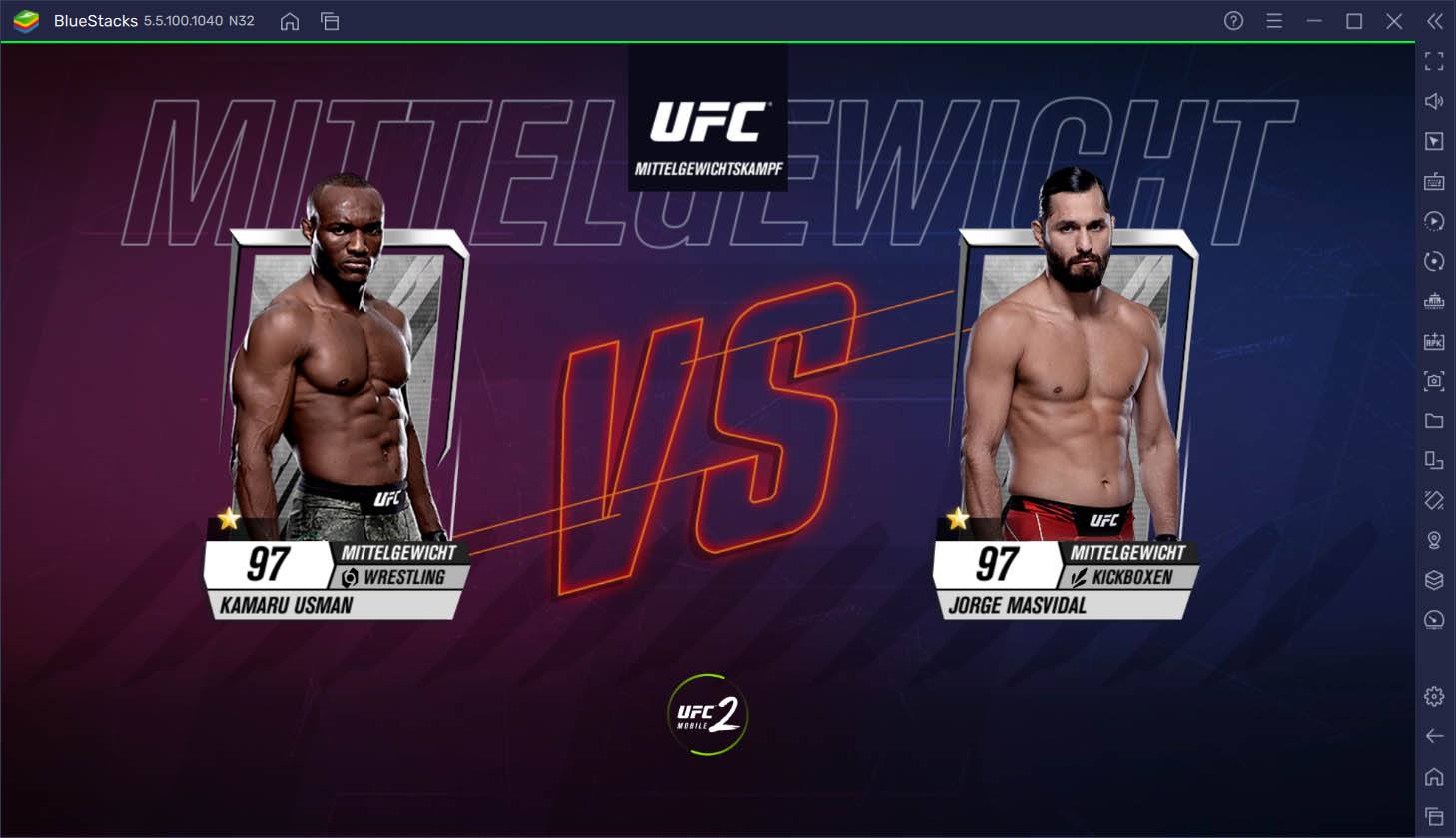
Und das Beste am Spielen auf BlueStacks ist, dass unser Android-App-Player der schnellste und leichteste auf dem Markt ist und auch auf leistungsschwachen und alten PCs wunderbar läuft. Das beste Erlebnis mit deinen Handyspielen zu erzielen, kann allerdings ein wenig Feintuning erfordern, und UFC Mobile 2 ist da keine Ausnahme. Keine Sorge, die Sache geht ganz einfach. Wir haben dir diesen kurzen Leitfaden geschrieben, um dir zu zeigen, wie du dein BlueStacks konfigurierst, um aus dem Spiel das größte Vergnügen herauszuholen.
Optimiere die Performance mit ein paar einfachen Anpassungen
Im Gegensatz zu anderen 3D-Spielen mit fantastischer Grafik bietet UFC Mobile 2 seltsamerweise keine anpassbaren Grafikeinstellungen. Unabhängig von deinem Gerät erhältst du also im Wesentlichen die gleiche Grafik. Dies sagt jedoch nicht viel aus. Denn, wenn die Grafik nicht einstellbar ist und dein Rechner der Aufgabe nicht gewachsen ist, bleibst du stecken: es ruckelt, es stottert, es stört.

Mit BlueStacks hast du dieses Problem nicht, da unser Android-Emulator erheblich leistungsfähiger ist als selbst die teuersten Telefone auf dem Markt. Darüber hinaus ermöglicht sein leichtes Design, auf praktisch jedem PC mit akzeptabler Leistung und relativ geringem Ressourcenbedarf zu laufen.
Im Vergleich zu anderen Spielen hat UFC Mobile 2 bestimmte Hardwareanforderungen, die erfüllt werden müssen, damit es angemessen läuft. Vielleicht musst du also deine BlueStacks-Einstellungen etwas optimieren, um die beste und stabilste Bildrate zu erhalten. Wir haben diese Optimierungen für dich in einen einfachen Schritt-für-Schritt-Prozess unterteilt:
- Öffne die BlueStacks-Einstellungen über die Schaltfläche oben rechts im Fenster und geh zum Abschnitt „Performance“.
- Pass deine Einstellungen so an, dass der Emulator 4 GB RAM, 4 CPU-Kerne und den Leistungsmodus „Hohe Performance“ verwendet.
- Klicke auf „Änderungen speichern“, damit deine Änderungen aktiv werden.
- Genieße das Spiel!
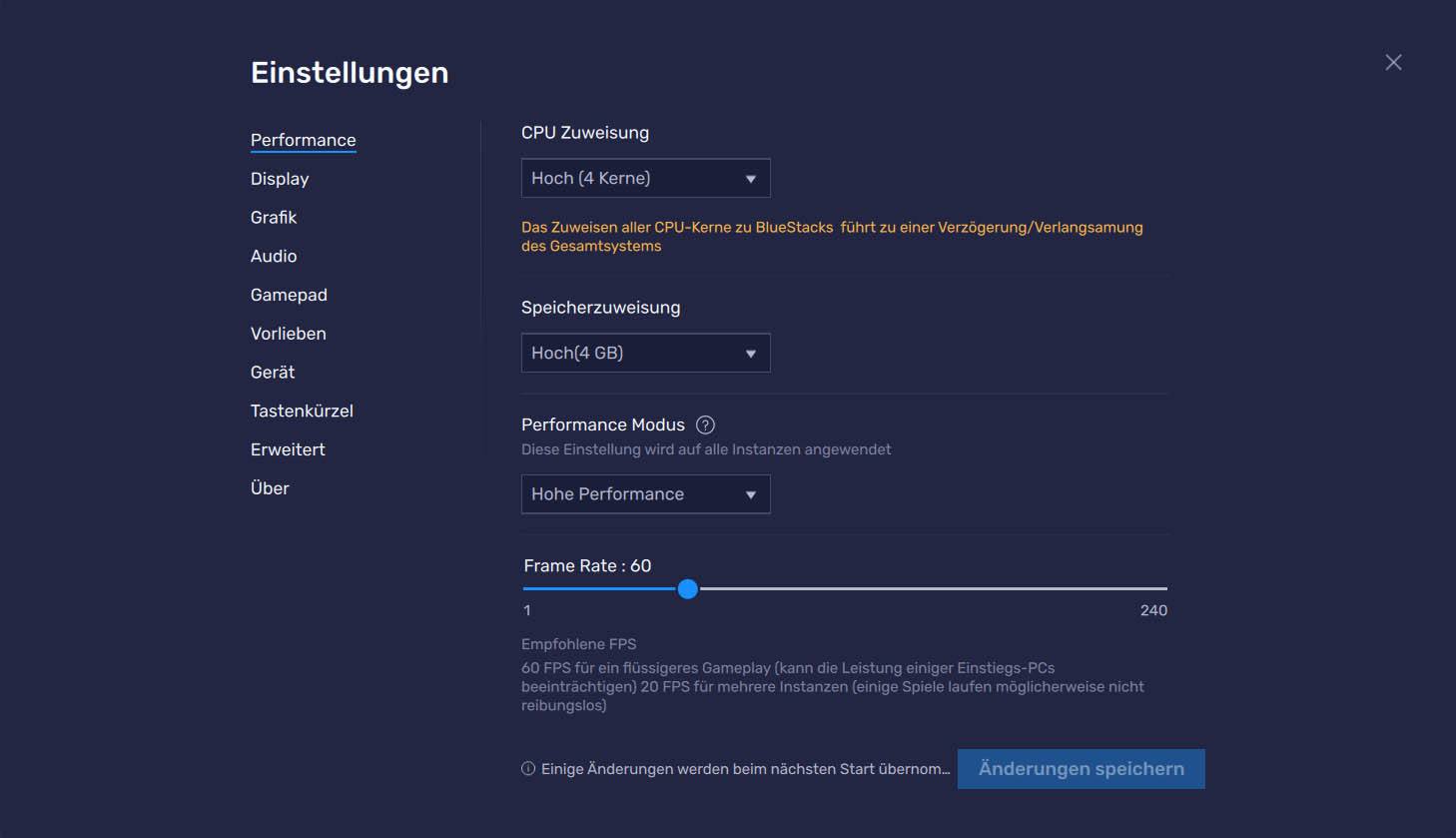
Wie du sehen kannst, hat UFC Mobile 2 zwar etwas höhere Anforderungen als andere Handyspiele auf BlueStacks, ist aber auch für Benutzer mit unterdurchschnittlichen Computern sehr gut zugänglich. Schließlich sind 4 GB RAM und 4 CPU-Kerne heute schon mindestens Standard. Wenn du jedoch während der Ausführung des Spiels auf Leistungsprobleme oder allgemeine PC-Verlangsamungen stößt, kannst du mit den Einstellungen herumspielen, um deinem System die Ausführung zu erleichtern; das kostet dann allerdings Spielleistung.
Das Gute an BlueStacks ist, dass es hochgradig anpassbar ist und für praktisch jeden Computer richtig eingestellt werden kann. Und obwohl es Mindestanforderungen gibt, lautet die Wahrheit, dass unser Android-App-Player auf den meisten Computern da draußen großartig läuft, solange nur die BlueStacks-Einstellungen stimmen.
Gewinne all deine Matches mit der besten Tastatursteuerung
Abgesehen von einer guten und stabilen Leistung erfordern hektische Kampfspiele auch eine komfortable und unkomplizierte Steuerung. Schließlich kannst du deine Kämpfe kaum mit Leichtigkeit gewinnen, wenn du dich mit umständlichen, nicht intuitiven und nicht reagierenden Steuerelementen herumschlagen musst. Und während die Touchscreen-Steuerung beim Spielen auf deinem Handy noch gerade so brauchbar ist, lässt sie doch bestenfalls zu wünschen übrig, insbesondere wenn du das Spiel ernst nimmst und wettkämpferisch unterwegs bist.

Glücklicherweise kannst du, indem du UFC Mobile 2 auf dem PC mit BlueStacks spielst, Zugriff auf die Erweiterte Spielsteuerung erhalten. Durch diese Funktion kannst du anpassbare Steuerungsschemata für jedes einzelne Spiel erstellen, oder mit anderen Worten, du kannst die gesamte Action mit deiner Tastatur steuern, anstatt für jede Kombo und jedes Manöver auf deinem klobigen Touchscreen herumzufummeln.
Um im Spiel jederzeit auf die Spielsteuerung zugreifen, drücke Strg + Umschalt + A. Das Fenster, das dann erscheint, ist der erweiterte Editor, mit dem du deine Steuerung überprüfen und konfigurieren kannst. In UFC Mobile 2 sollte dieses Fenster beim ersten Öffnen noch leer sein, sodass du deine Steuerung von Grund auf neu konfigurieren musst. Aber keine Sorge, sieh dir einfach unseren Screenshot unten an, um eine Vorstellung davon zu bekommen, wie du dir dein Spiel einrichten kannst.
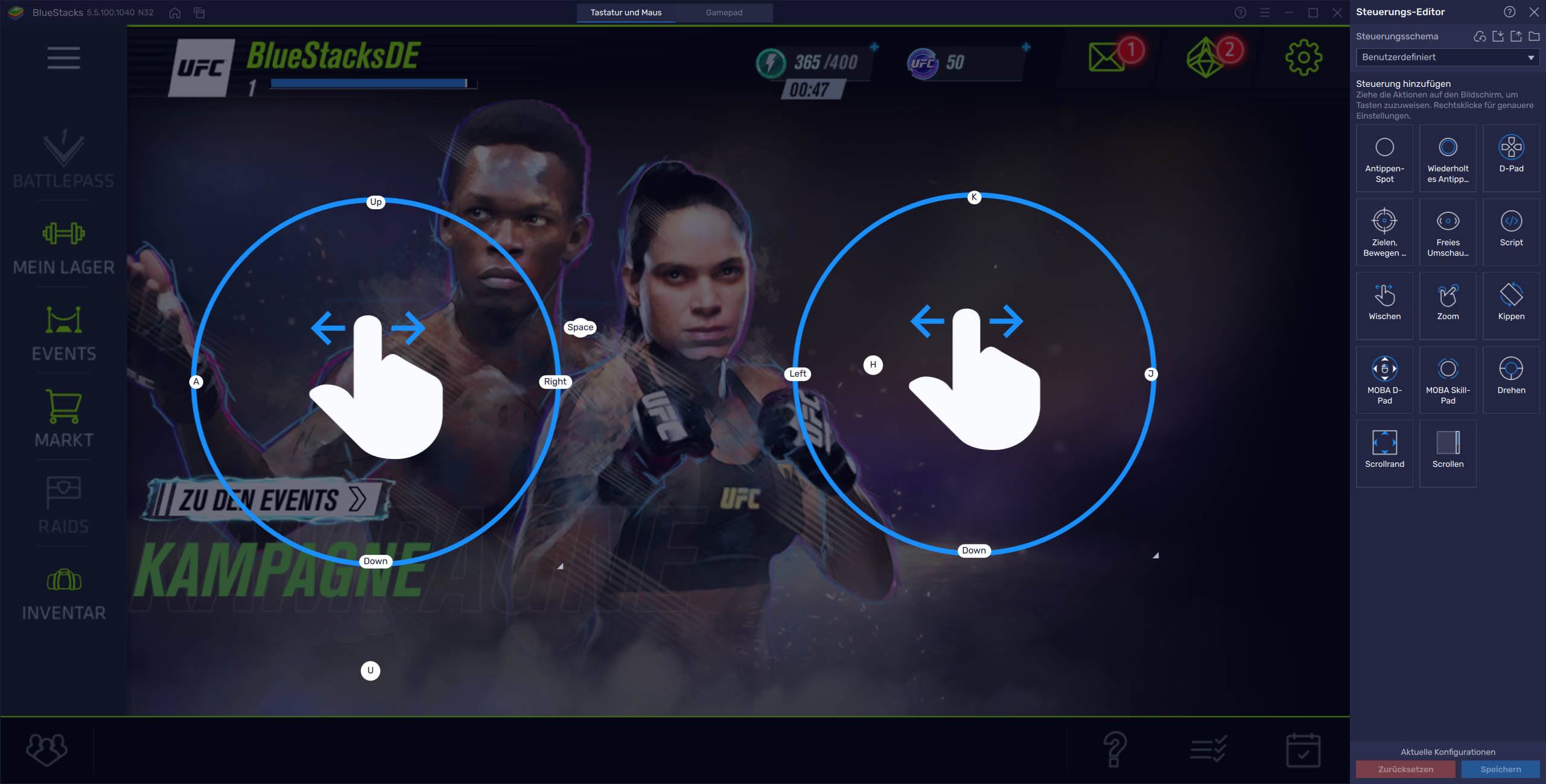
Wie du sehen kannst, haben wir Wisch-Funktionen auf beiden Seiten des Bildschirms: Die rechte steuert Schläge auf den Gegner, einschließlich mittlerer (J) und schwerer (K) Angriffe, während die linke dich mit (A) ausweichen lässt. Abgesehen von diesen beiden haben wir drei Tipp-Funktionen, die den Rest der Kampfsteuerung übernehmen, einschließlich des Blockens (Leertaste), des leichten Angriffes (H) und der Spezialbewegungen (U). Dies ist im Grunde auch schon alles, was du brauchst, um deine anfänglichen Matches zu gewinnen. Du kannst all deine Schaltflächen jederzeit anpassen, unpraktische Funktionen rauswerfen und bessere hinzufügen, ganz wie es dir passt und wie du es für besser hältst. Zieh dazu einfach neue Funktionen aus dem Bedienfeld des Editors ganz rechts ins Spiel und leg sie dort ab.
Mit BlueStacks kannst du dich mehr auf das Kämpfen und Gewinnen in UFC Mobile 2 konzentrieren und musst dich nicht mit klobiger Steuerung und schlechter Leistung herumschlagen. Überzeug dich selbst und teile uns gern deine Meinung unten in den Kommentaren mit!